Los métodos para borrar los datos utilizados en el autocompletado de formularios no son un único lichek. Esta función es proporcionada por los desarrolladores y está disponible en la configuración. Pero aún no puedes saber sobre eso.
Eliminación completa
La primera opción le permite eliminar todas las contraseñas indiscriminadamente. Si te gusta, abre la configuración de Google Chrome y selecciona la opción “Más herramientas”. En el cuadro de diálogo que se abre, haga clic en “Borrar datos de navegación”.
A continuación, marque la casilla “Datos para autocompletar” y seleccione durante qué período de tiempo desea eliminar inicios de sesión y contraseñas. Puede eliminar datos que aparecieron en la última hora, día, semana, mes y todo el tiempo.
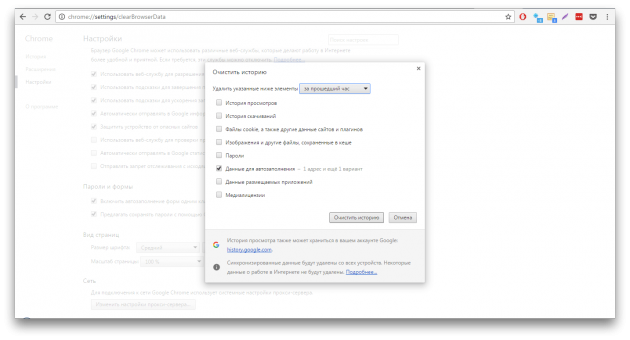
Eliminación selectiva
Si quiere deshacerse de solo algunos datos, puede hacerlo también. Abra el menú “Configuración”, seleccione “Mostrar configuración avanzada” y busque la sección “Contraseñas y formularios” allí.
Enfrente de la línea “Solicitar guardar contraseñas con Google Smart Lock”, haga clic en el botón “Configurar”. Seleccione los recursos en la lista de la que desea eliminar la característica de autocompletar. Para hacer esto, haga clic en la cruz en el lado derecho de la línea.
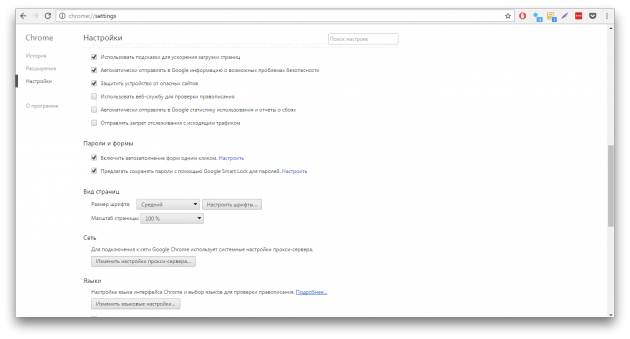
De manera simple, puede borrar los datos de cualquier computadora donde tuvo la imprudencia de ingresar sus datos en la base de datos del navegador.
